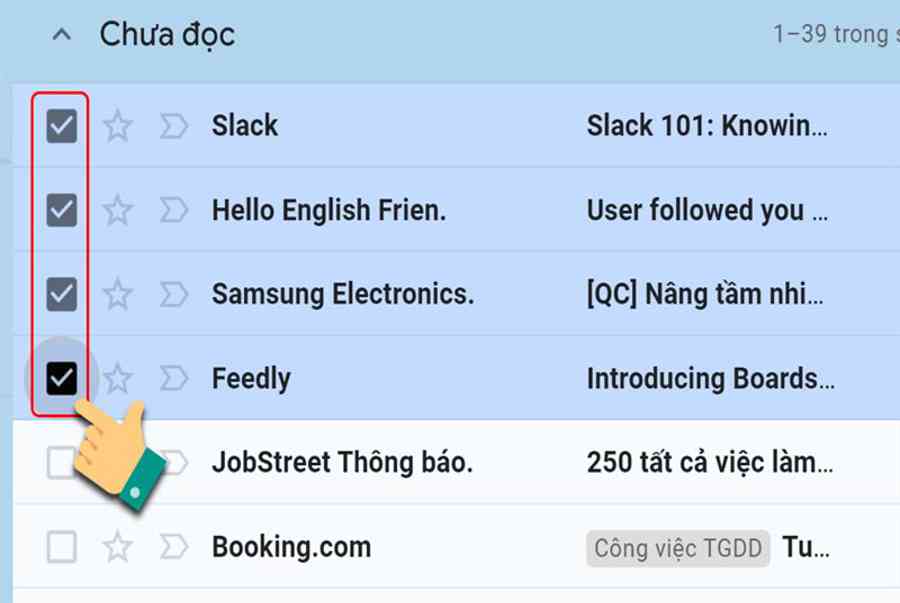Xem Tóm Tắt Bài Viết Này
- 1 Sau một thời gian sử dụng, số lượng thư trong Gmail của bạn ngày càng nhiều làm bạn khó quản lý các thư đã nhận. Bài viết này mình sẽ hướng dẫn các bạn cách tạo thư mục nhãn trong Gmail để sắp xếp, phân loại thư dễ dàng hơn.
- 1.1 I. Lợi ích việc tạo thư mục Gmail
- 1.2 II. Cách tạo nhãn trong Gmail
- 1.3 III. Cách phân loại, sắp xếp thư trong Gmail vào thư mục mới
Sau một thời gian sử dụng, số lượng thư trong Gmail của bạn ngày càng nhiều làm bạn khó quản lý các thư đã nhận. Bài viết này mình sẽ hướng dẫn các bạn cách tạo thư mục nhãn trong Gmail để sắp xếp, phân loại thư dễ dàng hơn.
trong Gmail sắp xếp, phân loại thư dễ dàng" class="lazy" height="450" src="https://cdn.tgdd.vn/2020/07/content/cach-tao-thu-muc-label-trong-gmail-sap-xep-phan-loai-thu-de-thumb-800x450.jpg" width="800"/>
I. Lợi ích việc tạo thư mục Gmail
- Quản lý email và làm việc hiệu quả.
- Dễ dàng lưu trữ, tìm kiếm thư khi cần.
II. Cách tạo nhãn trong Gmail
1. Hướng dẫn nhanh
Mở Gmail trên máy tính > Vào Danh sách mở rộng > Nhấn vào Tạo nhãn mới > Nhập tên nhãn mới bạn muốn đặt > Nhấn Tạo.
2. Hướng dẫn chi tiết cách tạo thư mục nhãn trong Gmail
Bước 1: Mở Gmail trên máy tính, bạn hãy nhấn vào Danh sách mở rộng ở danh mục bên trái màn hình.
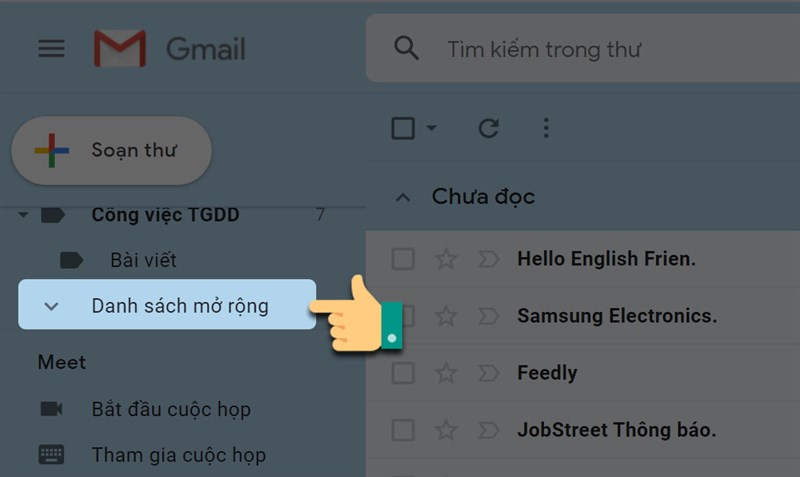
Bước 2: Sau đó, kéo xuống cuối cùng và nhấn vào Tạo nhãn mới.
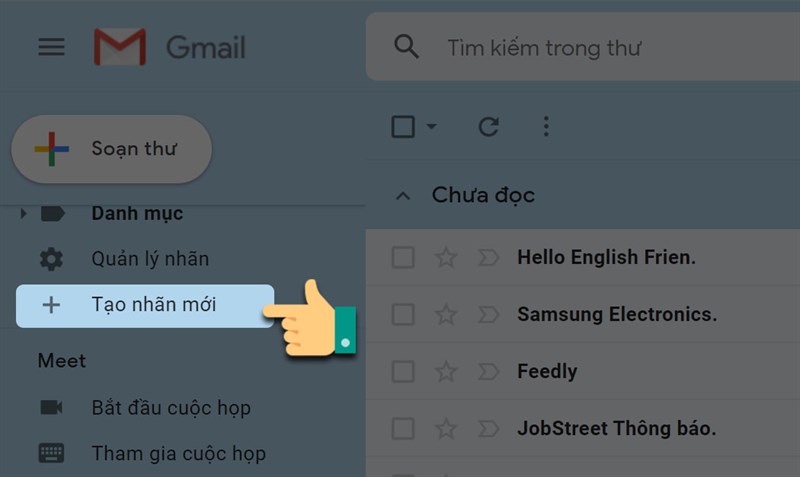
Bước 3: Nhập tên nhãn mới bạn muốn đặt > Nhấn Tạo.
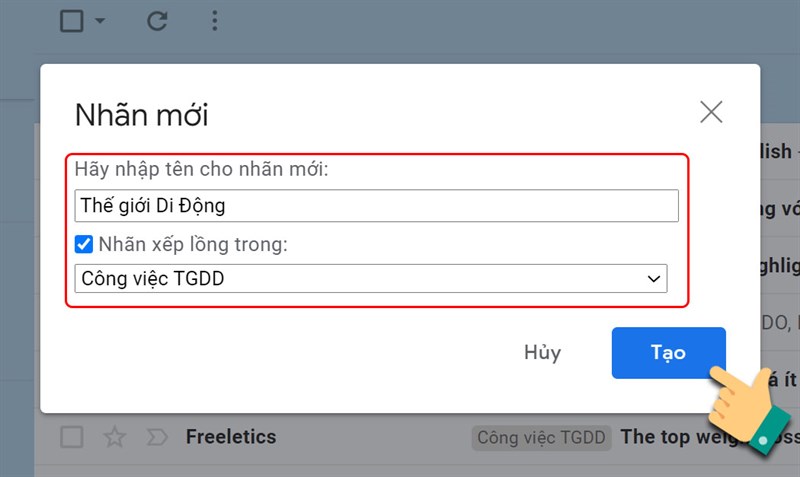
Thông báo nhãn được tạo thành công xuất sắc .
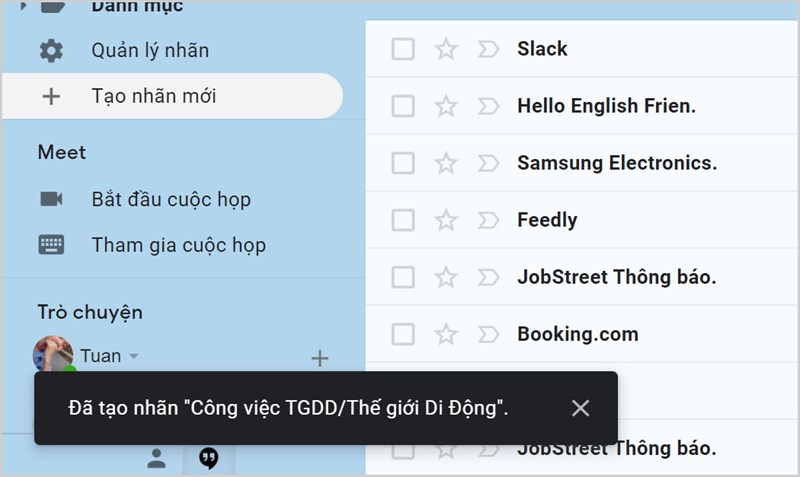
Bước 4: Thư mục nhãn mới đã được tạo, bạn có thể thực hiện mọi thao tác với thư mục này như: di chuyển thư,…
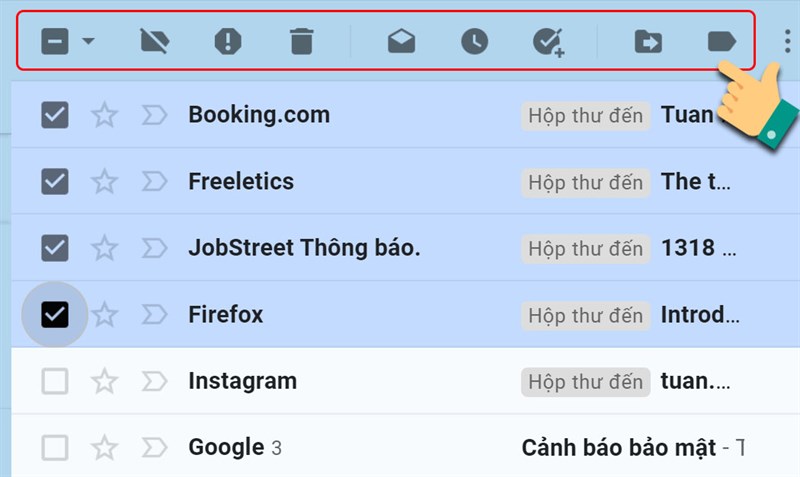
III. Cách phân loại, sắp xếp thư trong Gmail vào thư mục mới
1. Hướng dẫn nhanh
Hộp thư đến > Chọn thư muốn phân loại > Nhấn vào biểu tượng nhãn > Chọn nhãn muốn sử dụng > Nhấn vào Áp dụng.
Thêm các thư mục con bằng cách di chuyển chuột tới thư mục đó > Nhấn vào biểu tượng 3 chấm > Chọn thêm nhãn phụ.
Để xóa nhãn, bạn hãy bạn hãy di chuyển chuột tới thư mục đó > Nhấn vào biểu tượng 3 chấm > Xóa nhãn.
2. Hướng dẫn chi tiết cách phân loại, sắp xếp thư trong Gmail vào thư mục mới
Bước 1: Mở Gmail trên máy tính và chọn mục Hộp thư đến.
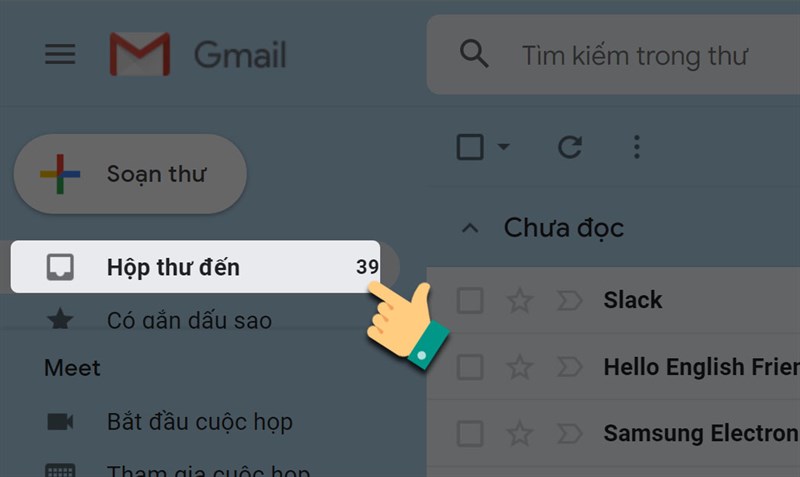
Bước 2: Chọn thư bạn muốn phân loại, sắp xếp.
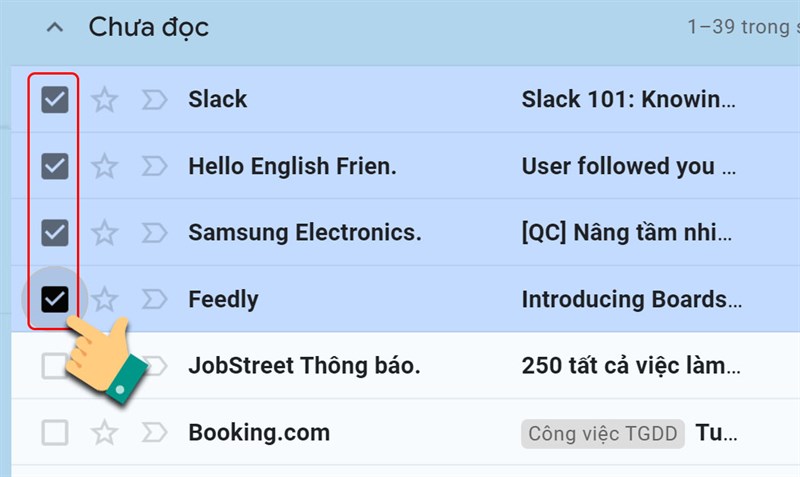
Bước 3: Sau đó, nhấn vào biểu tượng Nhãn ở dưới thanh tìm kiếm > Chọn nhãn muốn sử dụng > Nhấn vào Áp dụng để di chuyển thư vào mục nhãn đã chọn.
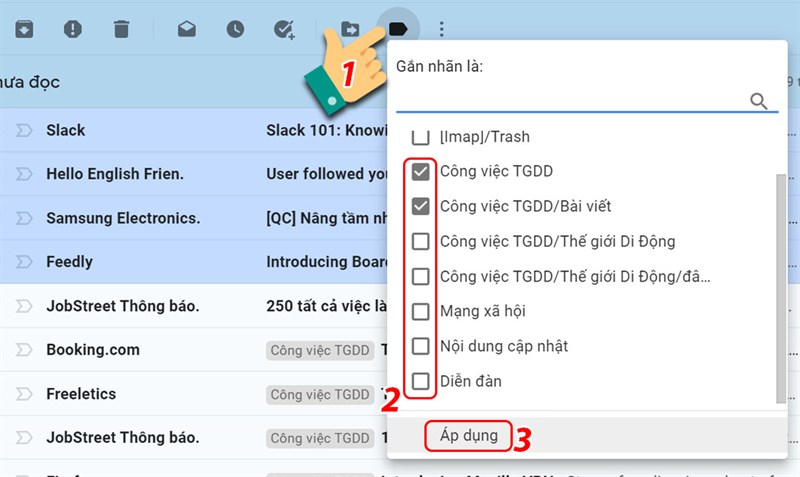
Bước 4: Sau khi thư thay đổi vị trí sẽ đính kèm tên nhãn vào như hình.
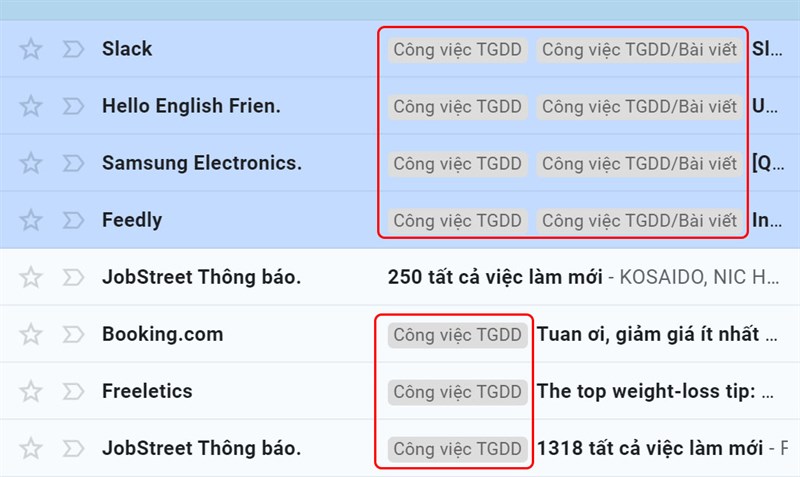
Bước 5: Để thêm các thư mục con, bạn hãy di chuyển chuột tới thư mục đó > Nhấn vào biểu tượng 3 chấm.
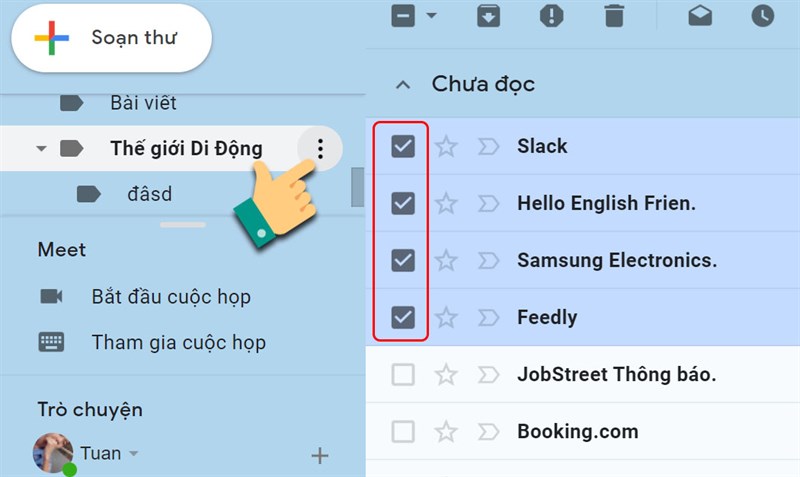
Sau đó, chọn Thêm nhãn phụ.
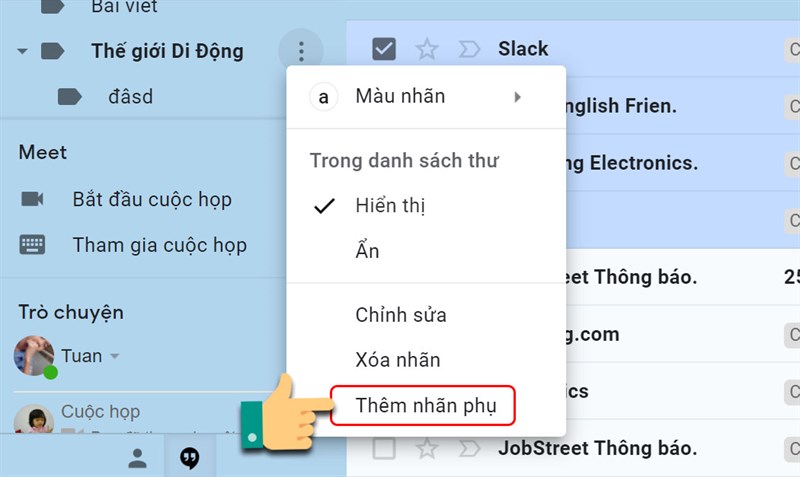
Nhập tên nhãn mới và chọn Tạo.
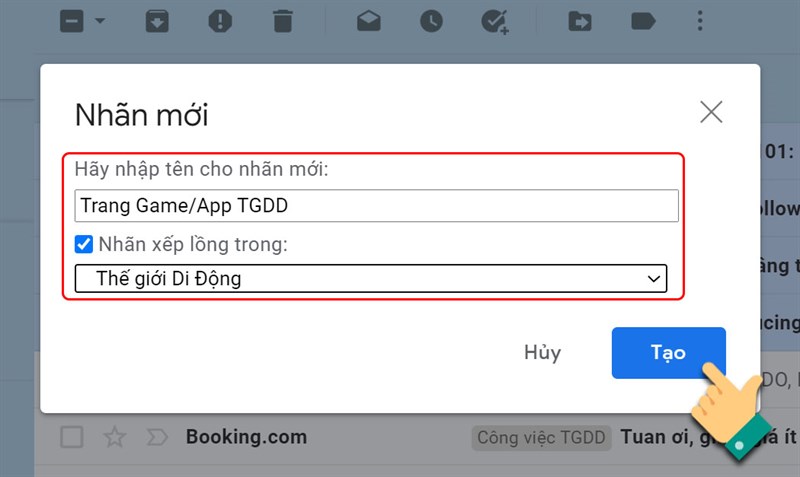
Bước 6: Nếu muốn xóa nhãn, bạn hãy bạn hãy di chuyển chuột tới thư mục đó > Nhấn vào biểu tượng 3 chấm > Nhấn Xóa nhãn.
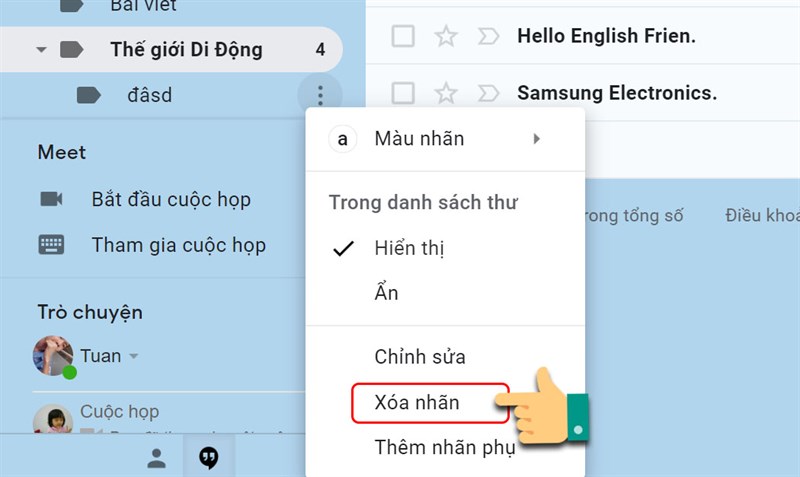
Lưu ý:
Số lượng nhãn được tạo trong Gmail là không giới hạn, bạn có thể tạo, thay đổi tên hay xóa tùy ý.
Xem thêm: Hướng dẫn tháo lắp, thay ổ cứng SSD cho laptop tại nhà thành công – https://sangtaotrongtamtay.vn
Trên đây là bài viết hướng dẫn bạn cách tạo thư mục nhãn trong Gmail sắp xếp, phân loại thư chỉ với vài bước đơn thuần. Hy vọng bài viết này sẽ có ích cho bạn. Chúc những bạn thành công xuất sắc !
Một số mẫu laptop xịn sò đang kinh doanh tại Thế Giới Di Động:
1
Source: https://sangtaotrongtamtay.vn
Category: Công nghệ